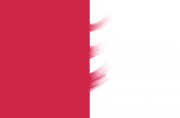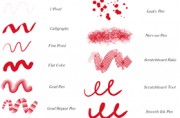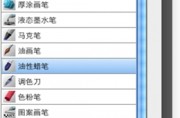大家可能比较期待水彩或毛刷的介绍,不过这两类的笔刷太多了,要一一了解实在要不少时间,所以我还是先介绍简单又常用的Pencils和Pens,以及回答一些小提问。
1.Pencils:铅笔Pencils和Dry Media有许多相似性,例如能够呈现纸张的纹路,还有线条粗细通常不随笔尖压力改变等。除了笔尖粗细不同外,Pencils和Dry Media最明显的差异在于,如果在同一个地方来回涂抹,一般的铅笔会让颜色变得暗沉,而干笔不会。
在Painter里铅笔最主要的用途应该是打草稿吧?2B Pencil(2B铅笔)和Sharp Pencil(尖锐铅笔)都很适合用来打稿。而Cover Pencil(图面铅笔)适合完稿的描线工作,因为他的线条比较柔和,也适合画素描。
Flattened Pencil是素描专用的扁形铅笔,笔芯是扁的,所以同一支笔改变倾斜度和角度(而不是压力)就可以改变线条的粗细和角度,不过这种功能要Intous以上的压感笔才支持,广大的非凡Favo族就只能干瞪眼了。
Colored Pencil和Variable Colored Pencil都是彩色铅笔,不过两者用起来明显不同,前者有明显的纸纹,色彩覆盖性较强,而后者比较像油性笔,纸纹不明显,色彩较透明,另外也像Flattened Pencil可以有不同粗细,当然这也同样要Intous以上的压感笔才支持。
Oily Variable Pencil是油性铅笔,跟Variable Colored Pencil非常接近,只是色彩是不透明的。 Grainy Variable Pencil是粗粒铅笔,纸纹非常明显。Thick and Thin Pencil是会随着压力改变粗细的笔,也是用在需要明显纸纹的场合。
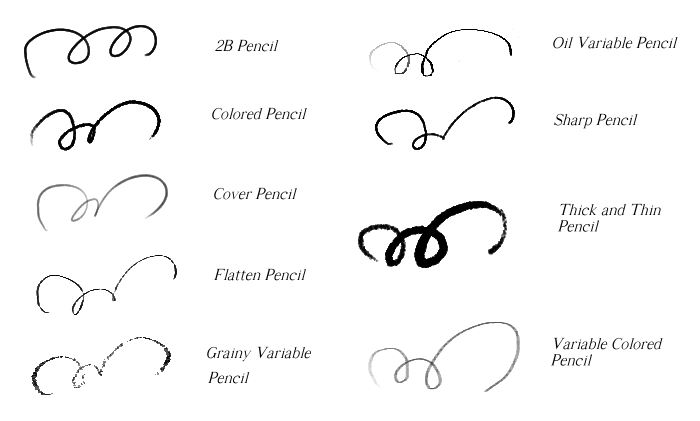
2,Pens:沾手笔或钢笔。沾水笔最适合描线,是画漫画人的最爱,不过传统的沾水笔用起来不但麻烦,不会用的人还容易划破或弄脏纸张,在Painter里就完全没有这些困扰了。钢笔其实就是多了墨水管的沾水笔,所以在Painter里这两者是一样的。沾水笔一般都不会产生纸纹的,所以不只线条漂亮干净,也适合漫画、卡通的着色。
1-Pixel:像素画笔,线条永远是由一个个像素 (pixel) 构成,调整Size只会改变点与点之间的距离,而不会改变点的大小。 Calligraphy:书法笔,这当然不是中国的书法,而是西方文字那种有粗有细的书法,这是唯一会产生纸纹的沾水笔。
Fine Point:针笔,笔尖细而圆,非常适合描线。
Flat Color:平涂色笔,平涂颜色用,不会留下纸纹或任何涂抹的痕迹。
Grad Pen:渐层笔,配合Art Materials的gradients使用,可以让笔触有渐层效果。
Grad Repeat Pen:重复渐层笔。这两支笔用在美术设计的机会比较多,应该没人用他们来手绘吧?
Leaky Pen:漏水笔,初学沾水笔的人最讨厌的困扰就是笔尖漏水,同样的效果在Painter里却得靠这支笔来达成。
Nervous Pen:纤维笔,画出一些凌乱的线条,交织在一起就有纤维的感觉。
Scratchboard Rake:耙笔,可以“耙”出一整排的并行线,相关参数在Brush Controls下的Rake设定,例如并行线的数目。
Scratchboard Tool:涂鸦笔 Smooth Ink Pen:平滑墨水笔,这两支笔实在很接近,都可以画出不同粗细的漂亮线条,唯一的差别是最细笔尖的设定,涂鸦笔为0,所以线条收尾收到一点,而平滑墨水笔的收尾不是收到一点,感觉上线条比较粗。
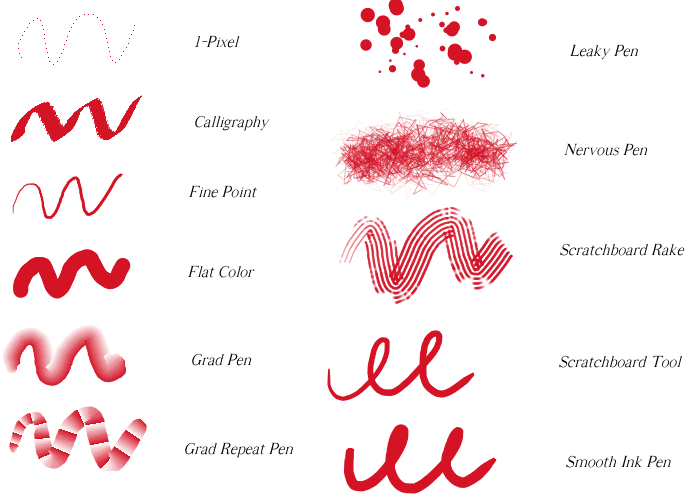
3,我遇到一个问题。那个橡皮头。不知道怎么弄出来了类似PS里的像皮图章的功能。可以复制图象。有虚边的和实边的两种。但是在另外一张画实验的时候又没了,那个橡皮头有这功能的么?怎么设置的?
压感笔的橡皮头对Painter而言相当于第二个笔尖,虽然内定的功能是橡皮擦,但只要选到别的笔刷就改掉了,也就是说一支压感笔有两个笔尖可以任意设定。 橡皮图章的功能就是之前讨论到的Clone功能,除了点选Clone Color可以启动这项功能外,笔刷里有一类叫Cloner的也全都有这样的功能。这些Cloner笔刷又分为两类,有一类的克隆来源可以任意更改,就像PS的橡皮图章功能,另一类只能Clone原稿相对应的位置。
4,怎么改变画布大小?不按比例改变的??
用Canvas - Canvas Size改变画布大小,如果想连图面都不按比例改变的话要用Effects - Orientation - Scale,,不要选Constrain Aspect ratio。
5,按CTRL+Z返回。返回前几步的时候返回的过头了。想倒回来怎么倒啊?
CTRL+Y, 或在Edit下选Redo。